我们的计算机每次运行之后,都会产生大量的缓存还有垃圾文件,如果不进行清理,时间久了,电脑里面的缓存和垃圾文件就会越来越多,导致电脑越来越卡,给使用者带来非常不好的体验感。为了让电脑保持良好的操作顺畅性,我们需要经常的对电脑做清理。最近很多网友朋友们咨询小编,应该如何清理电脑的缓存和垃圾问题。今天,小编就来跟大家聊一聊如何清理电脑垃圾文件吧。
首先,第一步,我们点开开始菜单栏,然后找到运行这个选项,把它打开,如果找不到的话,那就在下面的搜索框里输入运行两个字,然后就会看到开始菜单栏的上方就会自动的跳出来运行,我们只要点开就可以了。找到运行之后,我们在运行对话框的打开选项里面输入下面的这条命令。然后点击确定。这一条自动清理电脑磁盘垃圾的命令。
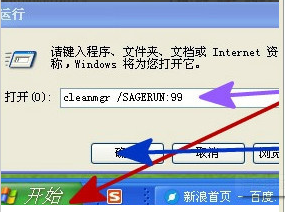
如何清理缓存垃圾图一
点击确定之后,系统就会弹出这个对话框,里面有一些临时安装文件,已下载的程序文件,Internet临时文件,调试转储文件,还有office安装文件等等,需要你去选择要删除哪些文件。这些文件大部分都是对我们没有用处的缓存和垃圾文件。所以我们只需要把它们全选,点击删除就可以了。
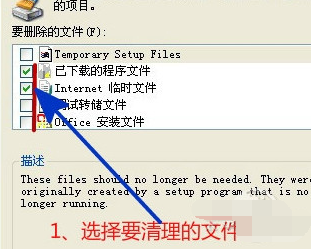
如何清理缓存垃圾图二
除了命令行来清理磁盘缓存和垃圾的办法,我们还有一个清理cookies的办法,我们再次打开开始菜单栏,然后找到运行,在运行里面输入cookies,点击确定。这时候就会跳到下面这个文件夹里面,这是电脑所有的cookies了,我们把它们全部选择,然后全部毫不犹豫的删除。
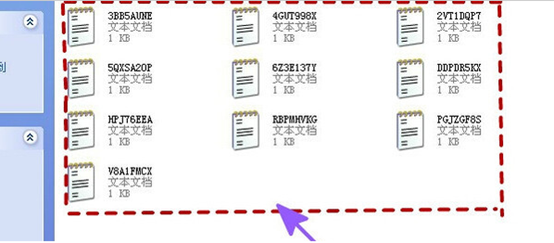
如何清理缓存垃圾图三
除此之外,我们还可以点击开始,找到控制面板,在控制面板上找到性能与维护的选项,然后找到管理工具,在管理工具里找到事件查看器,双击左键打开,在对话框中把鼠标放到应用程序上面,点击清除。
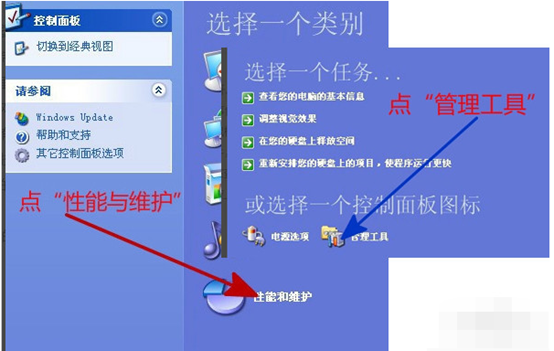
如何清理缓存垃圾图四
做完上面三个步骤的清除后,电脑里面干干净净,什么缓存垃圾也没有了。







